- Overfør data fra et Micro SD-kort til en anden Android
- Sådan overføres billeder fra en telefon til en anden
- Sådan overføres fotos fra gammel LG-telefon til computer
- Sådan overføres fotos fra en gammel Samsung til en anden Samsung
- Overfør kontakter fra Samsung til iPhone
- Overfør data fra LG til Samsung
- Overfør data fra den gamle tablet til den nye
- Overfør filer fra Android til Android
- Overfør iCloud Fotos til Android
- Overfør iPhone-noter til Android
- Overfør iTunes Music til Android
Sådan overføres data fra LG til Samsung eller vice versa
 Skrevet af Széki / 11. marts 2021 09:00
Skrevet af Széki / 11. marts 2021 09:00 Heldigvis ville kompatibilitetsproblemet med filformat ikke opstå, når du overfører mellem LG og Samsung, fordi disse to slags enheder deler det samme Android-operativsystem.
Artiklen deler nogle ofte anvendte metoder til overførsel af data mellem LG og Samsung. LG og Samsung har standardfiloverførselsværktøjer til at skifte fra en Android-enhed til en anden. Desuden kan du også finde nogle mere professionelle metoder til at synkronisere filerne mellem Android-enhederne fra artiklen.
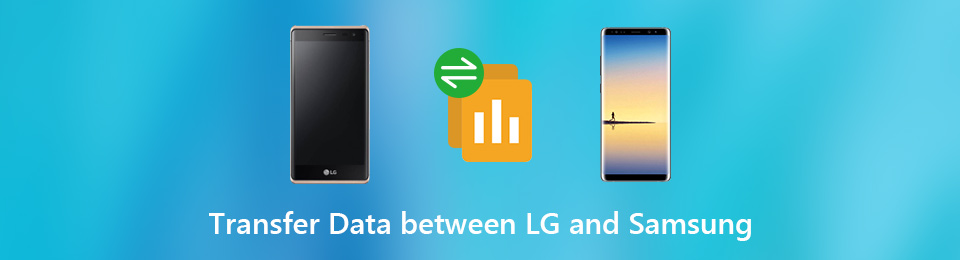

Guide liste
1. Den nemmeste måde at overføre data mellem LG og Samsung
FoneLab HyperTrans er et ultimativt program til overførsel af data fra iPhone, Android, iOS, computer til enhver anden enhed uden tab af data. Det giver en dataoverførsel mellem LG og Samsung eller vice versa og understøtter fotos, videoer, beskeder, kontakter, musik og andre typer filer.
4 vigtigste funktioner i FoneLab HyperTrans:
- Overfør data fra LG til Samsung, iPhone, computer eller vice versa.
- Kopier fotos, videoer, SMS, kontakter, musikfiler mellem forskellige enheder.
- Tilføj, slet, overfør, rediger, konverter og administrer Android-filer.
- Let og sikkert at flytte data gennem computeren.
Prøv nu!
Sådan overføres data mellem LG og Samsung
Når overførslen og installationen er afsluttet, kan dataoverførsel udføres ved følgende trin:
Tilslut LG og Samsung-telefonen til computeren
Start FoneLab HyperTrans, og tilslut Android-enheder til din computer med de originale USB-kabler.

Trin 2 Forhåndsvis og vælg data fra kildeenheden
Uanset hvilken enhed, Samsung Galaxy S10 eller vice versa, du vil overføre data fra LG-telefonen til, er du i stand til at få vist og vælge filerne i forskellige kategorier på kildeenheden.
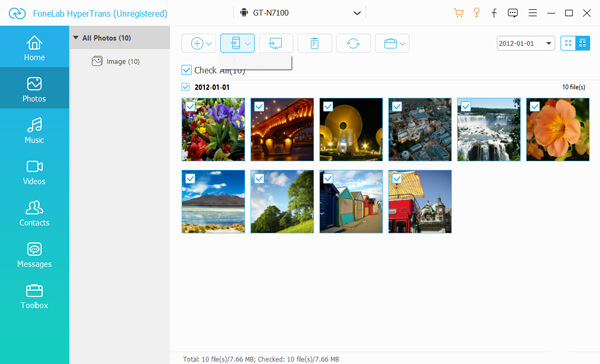
Trin 3Overfør data mellem LG- og Samsung-telefoner
Når du har fundet de ønskede filer, kan du klikke på Eksporter til enhed og vælg målenheden. Derefter vil programmet begynde at overføre data
Du kan også administrere filer. F.eks. Tilføjelse af nye fotos fra din computer, styring af kontakter, redigering af musikfiler og oprettelse af ringetone.
2. Overfør data mellem LG og Samsung via Google Drive
Google Drev er en fremherskende skytjeneste frigivet af Google. Det giver 15GB gratis lagerplads til dataoverførsel. Du kan bare oprette en Gmail-konto og overføre filer mellem Android-enheder ved at følge nedenstående trin.
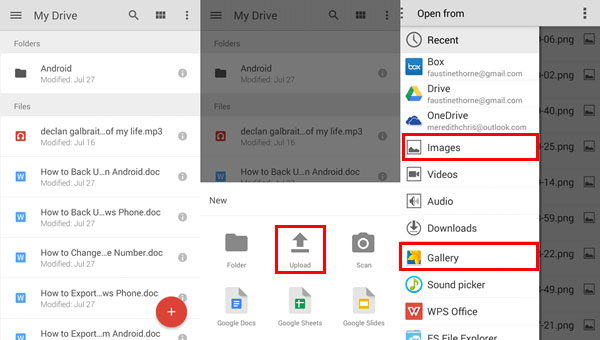
Trin 1Åbn Google Drive-appen på din LG-telefon, og log på din Gmail-konto og adgangskode for at uploade filerne.
Trin 2Tryk derefter på Plus nederst i højre hjørne. VælgUpload i værktøjskassen. Du kan uploade fotos, videoer, lydfiler, Office-filer og andre filer.
Trin 3Åbn Google Drive-appen, og log på Gmail-kontoen (den samme som den, du logger ind på din LG-telefon) på din Samsung-telefon. Download og gem filerne fra Google Drev til din Samsung-telefon.
Hvis din Samsung-telefon bruger en anden Google-konto, kan du overføre dataene ved at tilføje en modtagers konto. Hvad mere er, Google Drive giver dig mulighed for at oprette et delt link til overførsel af data fra LG til Samsung.
3. Overfør data fra LG til Samsung med Smart Switch
Smart Switch er et af standardværktøjer til overførsel af telefon til Samsung-telefoner. Når du skal skifte data til en ny Samsung-telefon, er det en af de bedste metoder til at overføre data fra LG til Samsung-telefon via Smart Switch.
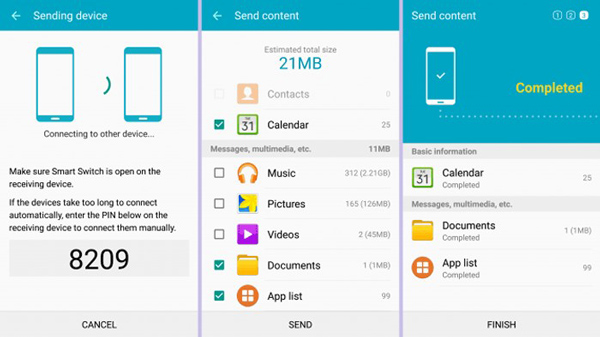
Trin 1Tilslut dine LG- og Samsung-telefoner til det samme Wi-Fi-netværk, og installer appen "Smart Switch" på begge enheder. Du skal vide, at de data, der overføres på denne måde, vil blive overskrevet på den nye Samsung-telefon.
Trin 2 Åbn dataoverførselsappen på din LG-telefon, og vælg Sende enhed. Tænd derefter din Samsung-telefon, og indstil den som en Modtager enhed. En gang Tilslut knappen er tappet, en trådløs forbindelse kobles sammen.
Trin 3 Kontroller dataene på den LG-telefon, du vil overføre til din Samsung-telefon. Tryk derefter på Send at overføre filer.
Trin 4Skift til Samsung-telefon og accepter data, der er overført fra din LG-telefon. Når hele processen er afsluttet, føres programmet til skærmen Færdiggjort.
Bemærk: De to enheder skal holdes inden for en afstand af 50cm for dataoverførsel mellem Android-enhederne. Du bliver muligvis også bedt om at indtaste koden for at oprette en forbindelse.
4. Overfør data fra Samsung til LG ved hjælp af LG Mobile Switch
Hvis du agter at skifte data til en ny LG-telefon fra en gammel Samsung Galaxy, LG mobil switch er et ideelt telefonoverførselsværktøj, der perfekt passer til dit behov.

Trin 1Installer LG Mobile Switch-appen til Samsung, og start derefter programmet. Der er tre muligheder for tilslutning: USB-kabel, trådløs og SD-kort. Vælg trådløs mulighed på Samsung-telefon.
Trin 2Installer LG Mobile Switch-appen til Samsung, og start derefter programmet. Der er tre muligheder for tilslutning: USB-kabel, trådløs og SD-kort. Vælg trådløs mulighed på Samsung-telefon.
Trin 3Efter valg af de ønskede datatyper er dataoverførselsprocessen klar til at starte. Du kan genstarte din LG-telefon og bekræfte, at dataene er overført korrekt, når proceduren er afsluttet.
Bemærk: Denne metode kræver, at de to enheder deler det samme netværk. Det er mere praktisk at forbinde LG og Samsung med en USB OTG-adapter eller overføre data via SD-kort.
Konklusion
Artiklen viser 4 metoder til overførsel af data mellem LG og Samsung-enheder. Mens metoderne til overførsel af data via Google-konto, Smart Switch og LG mobil switch har nogle begrænsninger, giver FoneLab HyperTrans en mere bekvem måde at overføre flere filer mellem iPhone, Android, iOS og computer.
Overfør data fra iPhone, Android, iOS, computer til hvor som helst uden tab.
- Flyt filer mellem iPhone, iPad, iPod touch og Android.
- Importer filer fra iOS til iOS eller fra Android til Android.
- Flyt filer fra iPhone / iPad / iPod / Android til computer.
- Gem filer fra computer til iPhone / iPad / iPod / Android.
